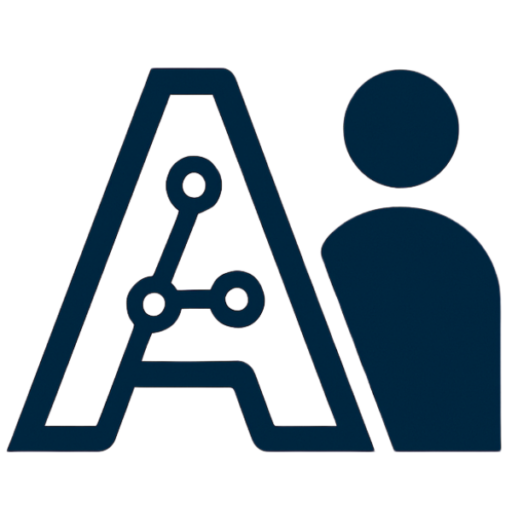はじめに:アイデアをすぐ書き留めたいけれど…
日々の生活や仕事の中でふと浮かんだアイデアや気づき。
「あとで書こう」と思ったのに忘れてしまった経験はありませんか?
Obsidianは強力なノートツールですが、アイデアを一瞬で書き残す機能は標準では少し物足りない…。
そんな悩みを解決してくれるのが、今回紹介する Thino というプラグインです。
Thinoでできること
Thinoは「思いつきをすぐ書ける」ことに特化したミニノートプラグインです。
- ワンクリックでメモを作成できる
- タグや検索で後から整理も簡単
- ギャラリーやアーカイブで振り返りが可能
- Obsidianの他のノートと連携して活用できる
とにかく「速さと手軽さ」に優れているので、日記や習慣ログ、タスクのメモ書きなどにも使えます。

Thinoのインストール・セットアップ手順
インストール
1. コミュニティプラグインを開く
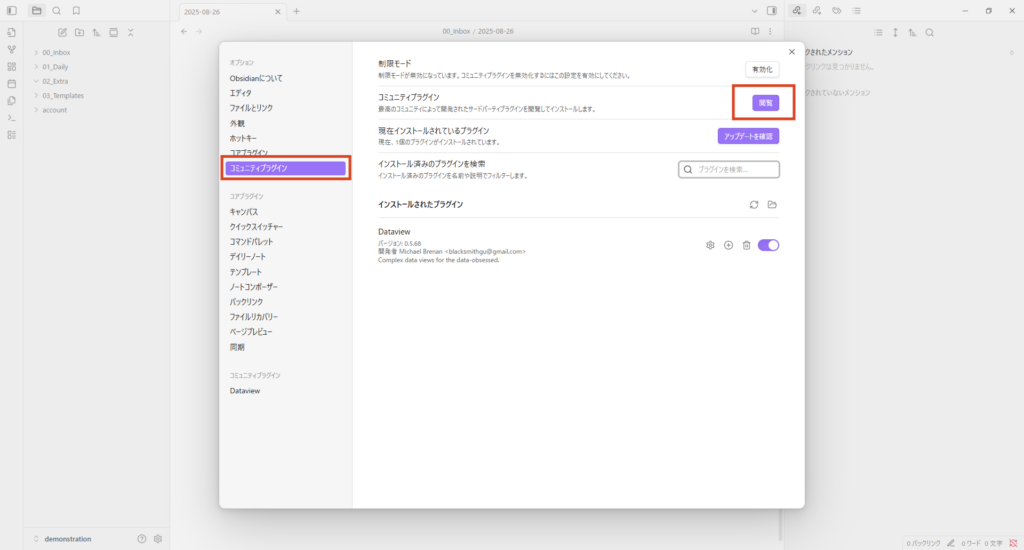
まず、Obsidianの「設定」から コミュニティプラグイン を開きます。
コミュニティプラグイン「閲覧」をクリックします。
2. プラグインを検索

検索バーに 「Thino」 と入力すると、対象プラグインが表示されます。
3. インストール

表示された「Thino」を選び、インストール をクリックします。
4. 有効化

インストールが完了したら、必ず 有効化 ボタンをクリックしましょう。これで利用可能になります。
セットアップ
インストール後、左サイドバーに電球アイコンが現れます。これをクリックすると初期設定が始まります。
1. 基本情報の設定

ユーザー名・ひとこと・アイコンを設定します。
必須項目ではないので、何もせず【Next step】でも構いません。
2. テーマの選択

「モダン」か「クラシック」を選べます。

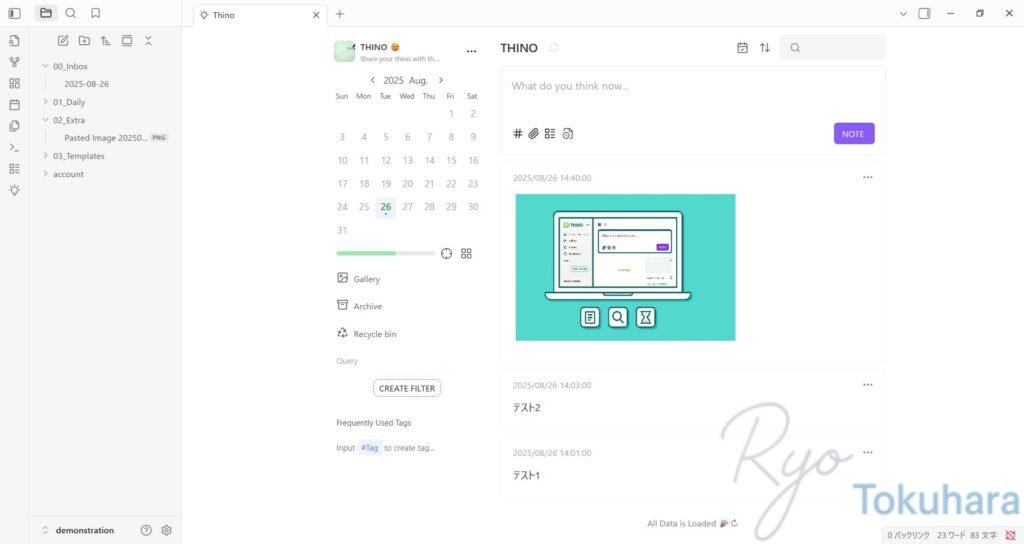
3. デイリーノートとの連携
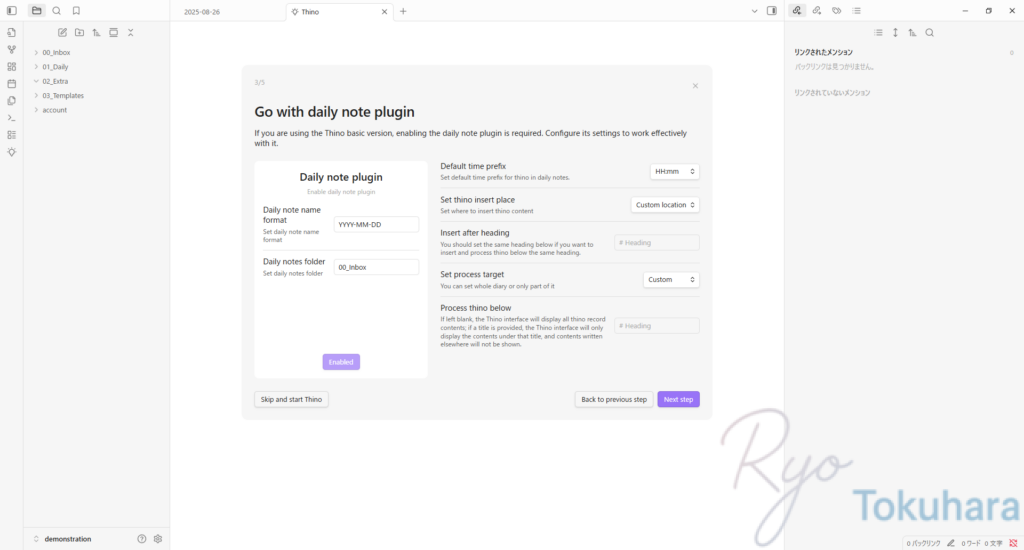
Basic版では必須です。保存先のフォルダや形式を設定できます。
- Daily note name format(デイリーノート名の形式)
→ 例:YYYY-MM-DDとすると「2025-08-26」のように日付で作成されます。 - Daily notes folder(デイリーノートを保存するフォルダ)
→ 例:00_Inboxにすると、デイリーノートがInboxフォルダに自動で保存されます。 - Default time prefix(時刻のデフォルト書式)
→ 例:HH:mmにすると「14:35」のように時刻が先頭につきます。 - Set thino insert place(Thinoの挿入場所)
→Custom locationを選び、任意の場所や見出しを指定できます。 - Insert after heading(指定した見出しの下に挿入)
→ 例えば「# Tasks」と入力すれば、毎日のタスク見出しの下に追記できます。 - Set process target(処理対象範囲)
→ ノート全体 or 一部を選べます。 - Process thino below(処理する見出し)
→ 特定の見出しに紐づけたい場合に入力。空白ならすべて表示されます。
4. 詳細設定

保存時の接頭辞やタグの使い方、削除方法を選べます。。
- Default prefix when save thino(Thino保存時のデフォルト接頭辞)
→ デフォルトで「List」になります。
例: 保存時に自動でList: xxxのような形式で登録されます。
自分の使い方に合わせてNoteやTaskなどに変更しても良いです。 - Use Tags In Vault(Vault全体でタグを使用するか)
→ デフォルトはOFF。ONにすると、ObsidianのVault全体でタグが共有されます。
→ タグを整理したい人はON推奨、Thino専用で使いたい場合はOFFのままでOK。 - Delete Thino Directly(Thinoを直接削除するか)
→ デフォルトはOFF。ONにすると、削除した際にゴミ箱を経由せず即削除されます。
→ 誤削除を防ぎたい人はOFFのまま、整理を徹底したい人はONにしてもよいでしょう。
5. 完了!

これで準備は整いました。
初期チュートリアル
初期設定が終わると、Thinoの使い方を簡単に紹介するチュートリアルが表示されます。
このチュートリアルで、直感的に「どこで何ができるか」が分かります。
サイドバーについて
Thino専用のサイドバーです。
「Gallery(ギャラリー)」「Archive(アーカイブ)」「Recycle bin(ゴミ箱)」などに切り替えたり、クエリフィルターで絞り込みができます。

設定画面へのアクセス
サイドバー上部の「THINO 😊」部分をクリックすると、設定画面に移動できます。
保存先や表示形式を変更したいときに利用します。

保存データの確認と整理
「Gallery」「Archive」「Recycle bin」から、保存した Thino の確認・整理ができます。
記録を振り返ったり、不要なものを整理したいときに利用します。

クエリフィルターの作成
サイドバーの「CREATE FILTER」をクリックすると、クエリフィルターを作成できます。
条件を指定して Thino を検索・整理したいときに利用します。

Thinoの統計情報
サイドバー下部の「Thino status」では、作成数やタスク数、タグの使用状況などを一覧で確認できます。小さい表示では非表示になるので注意してください。

Thinoの時間ステータス表示
右上のグリッド状のアイコンで、記録したThinoの時間的なステータス(どの時間帯に多いかなど)を確認できます。

よく使うタグ表示
右側に「Frequently Used Tags(よく使うタグ)」が表示されます。
タグを付けたThinoがある場合、ここからすぐにアクセスできるので整理や検索がスムーズになります。

Thino検索機能
画面上部の検索バーから、保存したThinoを素早く検索できます。
キーワードを入力するだけで関連するメモを探し出せるので、過去の記録を振り返る際に便利です。

Thinoの作成・編集
画面上部の入力欄から、新しいThinoを作成したり、既存のThinoを編集できます。
すぐに記録したいアイデアやメモをここから入力できます。

Thinoの表示エリア
左側中央に、作成したThino(メモ)の一覧が表示されます。
ここで全てのThinoを確認でき、整理や見直しがしやすくなります。

まとめ
Thinoは「すぐ書きたい」を実現してくれる、シンプルだけど強力なプラグインです。
最初のセットアップとチュートリアルを終えれば、あとは日々の思いつきを書いていくだけ。
「メモを続けたいけれど続かない…」
そんな方にこそ、Obsidian + Thino の組み合わせはおすすめです。